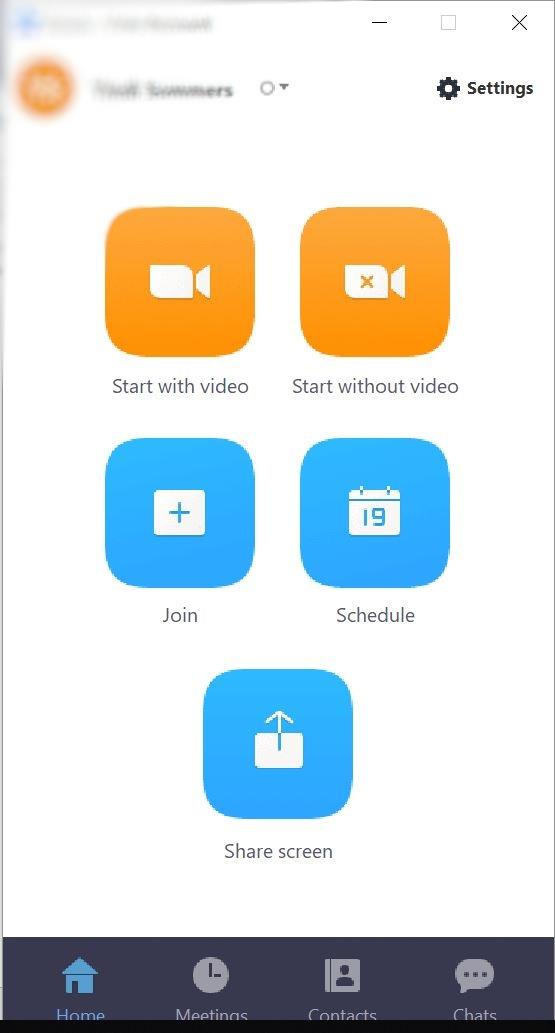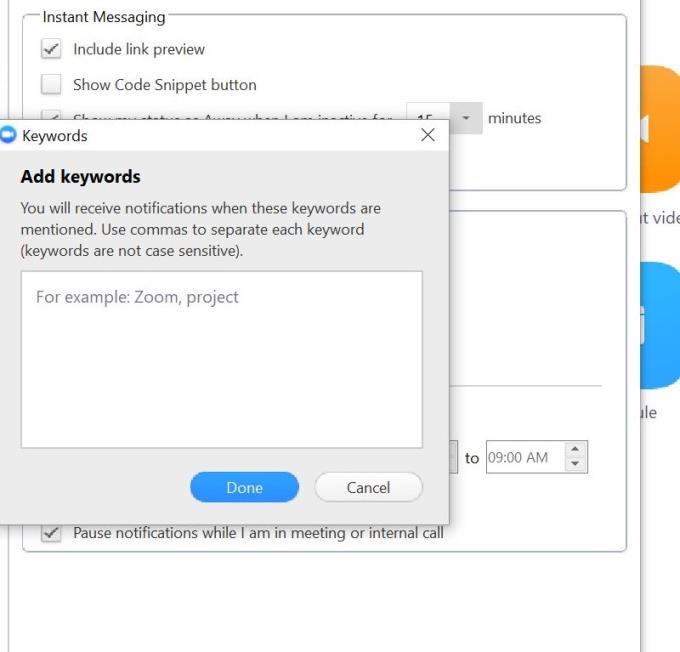Zoomteknik erbjuder videotelekonferenser, VoIP-samtal och chatttjänster. Det har blivit ett populärt videokonferensverktyg sedan Corona-pandemin började. Med social distansering som en metod för att bekämpa spridningen av viruset och fler människor som stannar hemma, har Zooms kunder mångdubblats!
Även om Zoom används mest för videosamtal, kräver inte alla diskussioner användning av video. Vissa saker är inte brådskande och kräver inget omedelbart svar. För sådana fall kan du använda Zoom Chat.
Zoom Chat tillhandahåller samma chattverktyg som alla andra meddelandeappar. Du kan chatta individuellt eller i grupper och låta flera personer skicka meddelanden samtidigt. Du kan alltid svara på meddelanden när du är ledig.
På grund av chattarnas karaktär kanske du inte vill bli underrättad om varje meddelande du får. Det kan bero på att du är upptagen på jobbet och inte vill ha några onödiga distraktioner, eller kanske bara vill ta en tupplur. Du vill dock fortfarande bli meddelad om meddelanden med innehåll som är viktigt för dig. Zoom Chat har bara lösningen: Nyckelordsaviseringar.
Zoom nedladdningsalternativ
Innan du börjar dra nytta av Zooms sökordsaviseringsfunktion måste du naturligtvis ladda ner applikationen.
Zoom erbjuder både en gratisversion och en betalversion, som alla kan använda beroende på deras behov. Zoom Chat är tillgängligt med båda alternativen. Zoommöten för fler än två personer på gratisversionen har en maximal längd på 40 minuter. Den betalda versionen har inget tak för samtalets varaktighet.
Om du vill hålla ett gruppmöte med flera personer som kommer att vara längre än 40 minuter, måste du hålla flera möten. När ett möte timeout kan du och din grupp gå vidare till nästa möte.
Denna process kan vara potentiellt irriterande, men det är gratisversionen. Alternativt kan du helt enkelt uppgradera till betalversionen.
Zooma nyckelordsmeddelanden
Nyckelordsmeddelanden är en funktion i Zoom Chat som gör att dess användare kan meddelas om meddelanden när fördefinierade nyckelord används och specifika personer skickar dem.
Säg till exempel att du tillhör din klassgruppchatt. Du är dock upptagen med ett uppdrag och har därför inte tid att läsa alla meddelanden som kommer in på chatten. Du vill fortfarande veta när någon nämner uppgiften du arbetar med, eller närhelst din kursföreläsare skickar ett meddelande. Du kan uppnå detta genom att aktivera sökordsaviseringsfunktionen.
För att aktivera nyckelordsaviseringar på Zoom Chat, följ stegen nedan.
Steg ett
Det första steget är att logga in på din Zoom-skrivbordsklient. Om det inte redan är installerat på din dator, besök www.zoom.us för att ladda ner och installera det.
- Klicka på Zoom-ikonen för att logga in. Du måste registrera dig om du inte redan har ett konto.
- Om du har ett konto, klicka på Logga in . Ange din e-postadress och ditt inloggningslösenord. Klicka på Nästa .
Steg två
Zoom tar dig till startsidan.
- På startsidan ser du mötesflikar: Börja med video och Börja utan video . Du kommer också att se flikar för att gå med i ett möte, schemalägga ett möte eller dela din skärm i ett möte. Om du tittar längst ner på sidan kommer du att märka att fliken Hem är blåmarkerad.
- Överst på sidan, uppe till höger, klicka på Inställningar . Du kommer att märka en kugghjulsikon bredvid inställningarna.
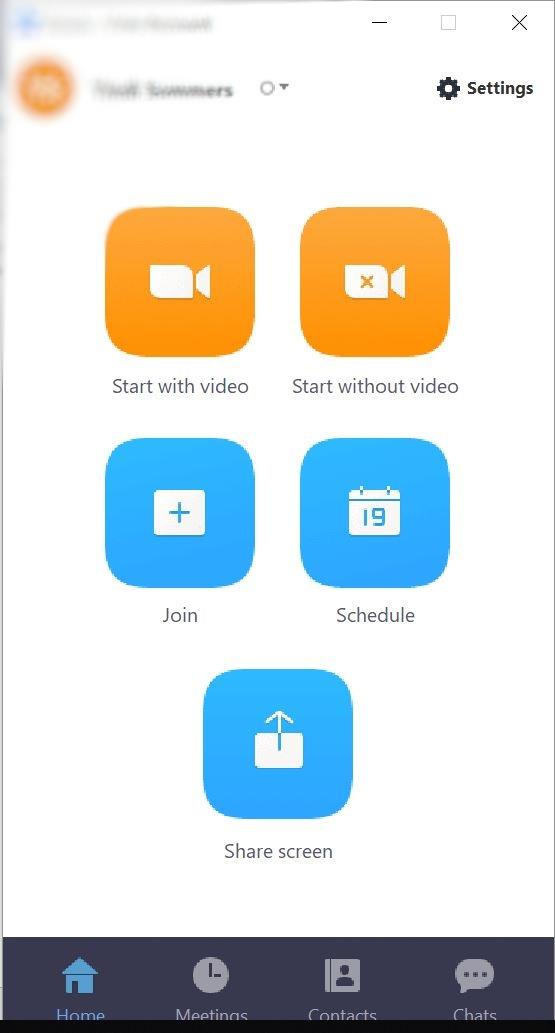
Steg tre
- När du klickar på Inställningar visas en pop-out. Som standard kommer Allmänt överst till vänster på sidan att väljas, vilket är de allmänna inställningarna för Zoom.
- Scrolla ner till botten av alternativen till vänster på sidan.
- Klicka på Instant Messaging . Det är det sista av alternativen.
Steg fyra
Du kommer att omdirigeras till din snabbmeddelandesida. Snabbmeddelandesidan är uppdelad i två delar, Instant Messaging och Notifications Settings .
- Gå till Aviseringsinställningar .
- Klicka på Sökord under den . Till höger ser du etiketten Ta emot aviseringar för: och en ruta för att mata in nyckelord.
Steg fem
Skriv de ord du vill ha i utrymmet. För flera ord, separera dem med ett kommatecken. Nyckelorden är inte skiftlägeskänsliga. Du kan också inkludera namnet på kontakter som du vill bli meddelad för när de skickar ett meddelande.
Steg sex
När du har angett sökorden klickar du på Klar .
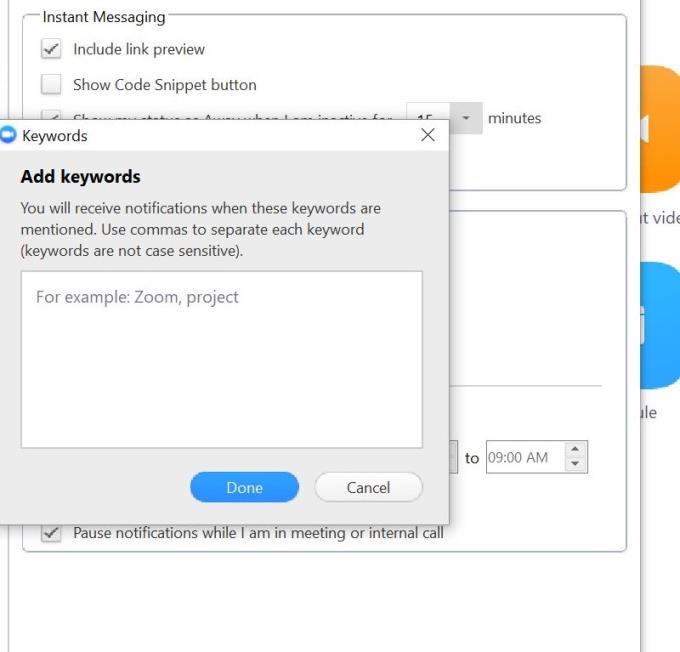
Du har framgångsrikt ställt in dina sökord för din Zoom Chat. Nästa gång någon nämner dessa ord i ett meddelande kommer du att få ett meddelande.